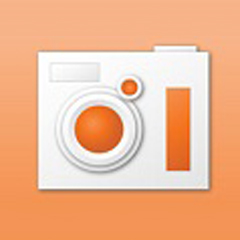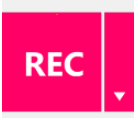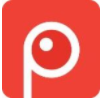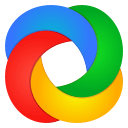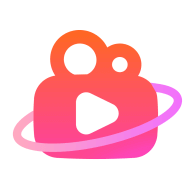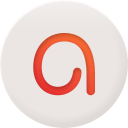对画面细节要求较高的小伙伴可以下载这款录大咖,它支持每秒60帧,画面质量由用户自行调节,你能设定录制区域大小,软件适配不同型号的摄像头和麦克风。
功能介绍
游戏录制
支持全屏和窗口录制,捕捉每秒60帧视频
区域录制
对桌面任意区进行录制
摄像头录制
随意调节摄像头画面大小
鼠标轨迹
多种光标样式选择,有效引导用户视线

使用方法
步骤一:安装软件
步骤二:当安装好软件后,我们这时需要根据个人的需求选择合适的录制视频方式来录制自己的视频。其中全屏模式用于录制整个电脑屏幕的视频,区域模式则可以自定义录制范围,摄像头模式则是用于录制摄像镜头前面的视频。

步骤三:在软件主界面右边点击齿轮设置按钮进入视频参数界面。对视频格式、视频清晰度、视频帧率等基础视频参数进行设置,设置出符合自己要求的视频水准。另外在这个界面上还可以选择是否开启系统声音开关、麦克风开关和摄像头开关,选择视频的存储路径。设置完毕后,记得检查一般再进行保存。

步骤四:打开录制软件,如果是区域录制模式,则需要框选好合适的录制范围,点击红色开始录制按钮即可开始录制视频。开始录制后,软件会进行三秒的倒计时才正式开始录制,当然这个倒计时大家可以在高级设置里面进行取消哦。在录制过程中,我们可以按悬浮窗口上暂停按钮暂停录制。
步骤五:准备完成录制时,点击白色结束录制按钮即可停止视频录制,这时录好的视频将会自动保存到步骤三设置的视频存储路径里面。在软件界面上,我们可以看到以录制开始时间命名的视频文件,点击该文件后方的播放按钮可以播放视频查看视频是否存在遗漏的地方,方便大家调整视频或者重新录制。

常见问题
怎么没有声音?
首先你需要在软件设置中查看是否关闭了录制声音的选项,如果是那么将其开启即可。
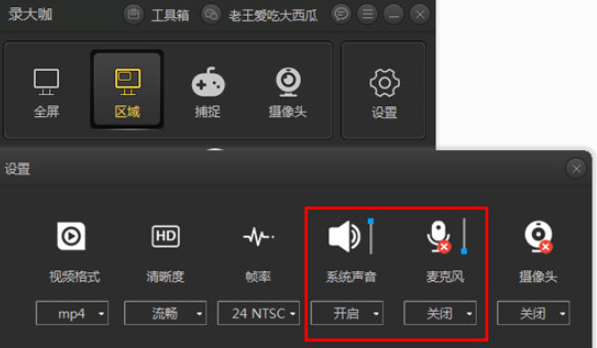
如果还是没有声音,则检查系统的音频录制设置,在右下角系统音量喇叭上右键选择【录音设备】,然后在窗口空白处右键,勾选显示禁用的设备。
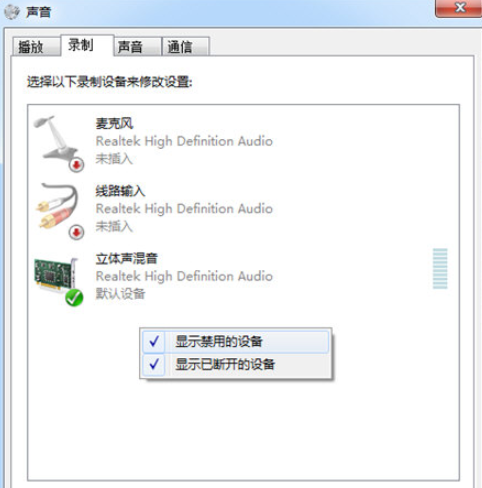
然后将立体声混音设为默认设备,这样录制视频的时候系统声音也会被录制进去。如果是麦克风设备,连接麦克风设备,然后同样将其设为默认设备即可。
小编点评
录大咖支持定时录制,你可以通过快捷键操作,录好的视频可导出为不同的文件格式,在录制过程中你可以启用视觉提示,能够引导观众的视觉焦点,应用支持账号登录,会自动记录你的喜好。
以上就是录大咖 v3.0.7.2511免费版的全部内容了,IE浏览器中文网站为您提供最新最实用的软件!